Hello és üdvözöllek a digitális karakterfestésről szóló bemutatómon! A Clip Studio Paint egy nagyszerű program, és mint látni fogod, a számos eszköze közül csak néhányra van szükségünk egy jó megjelenésű festmény elkészítéséhez. Lásd az 1. ábrát.
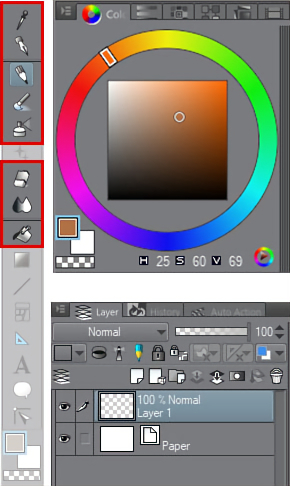
1. ábra. A fő eszközök és ablakok, amelyeket ezen a festésen használni fogunk
Mielőtt elkezdenénk, hadd vázoljam fel, mit fogunk csinálni. Egy alapvetően emberi arányokkal rendelkező karaktert fogunk megfesteni, teljes színben. Ezt két átfogó szakaszban fogjuk elvégezni. Az 1. szakasz egy szürkeárnyalatos (vagy fekete-fehér) festés. A karakter blokkolásával és általános kialakításával fogunk foglalkozni. A 2. fázisban hozzáadjuk a színeket, és elkészítjük a művet egy portfólióba vagy megrendelésre alkalmas rendereléssel!
1. fázis: A szürkeárnyalatos fázis
Először is, kezdjünk egy új vásznat. Válasszuk a Fájl > Új. Az általam használt beállításokat lásd a 2. ábrán, de nyugodtan használj olyan beállításokat, amilyeneket szeretnél. Most a művészet egyik legijesztőbb dolgával fogsz szembesülni: egy üres fehér vászonnal, *gasp!*

2. ábra. A beállításaim az új vászon létrehozásakor
De sose félj! Pontosan ezért használjuk a szürkeárnyalat-szín technikát: kezdetben csak az értékekkel kell foglalkoznunk. Ó, egyébként az ‘értékek’ és a ‘szürkeárnyalat’ ugyanazt jelenti. Lásd a 3. ábrát.
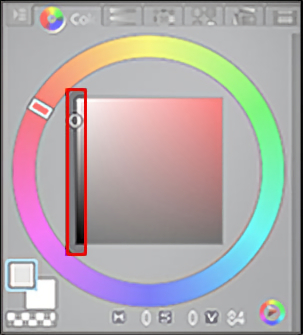
3. ábra. A szürkeskála
Ez már az elején sokkal kevésbé megterhelővé teszi a döntéshozatalunkat. Öljük meg tehát a fehér vászon szörnyetegét a ‘Kitöltés’ eszközzel. Kezdetnek egy meglehetősen világos szürkét választottam. Azért választottam ezt az értéket, mert hajlamos vagyok arra, hogy sok helyet akarok sötétíteni (árnyékok és más sötét elemek hozzáadásához), és csak egy kis hely kell a világosabb színhez. Lásd a 4. ábrát.
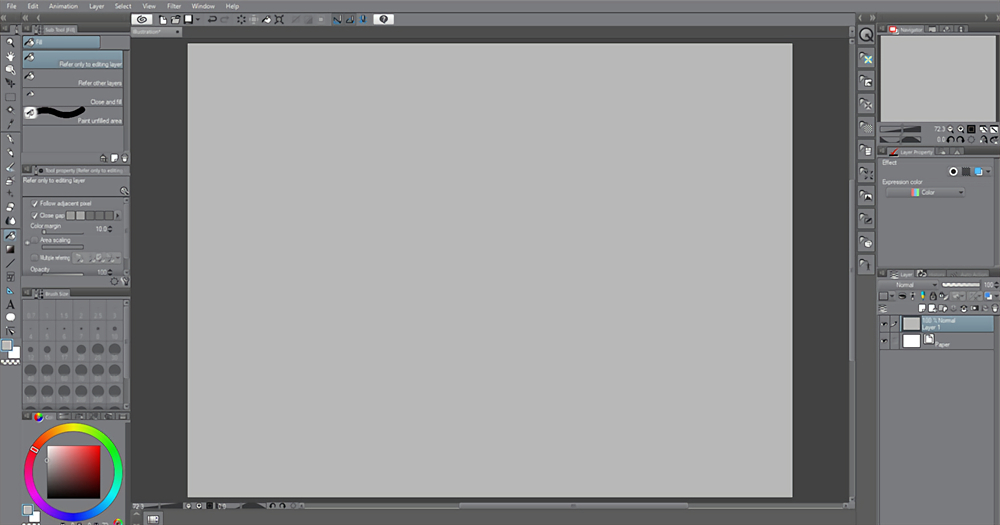
4. ábra. A vászon kitöltése világosszürkével
Oké, ideje elkezdeni a rajzolást. Megragadtam a Pencil eszközt, és a Rough pencil ecsetet választottam. A kiválasztott ecsethez nem kell ragaszkodni; válasszon bármit, amivel jól érzi magát a rajzolásban. A Clip Studio Paint olyan sok nagyszerű választási lehetőséget kínál ehhez, hogy szinte nem is tévedhetsz! Az én beállításaimat lásd az 5. ábrán.
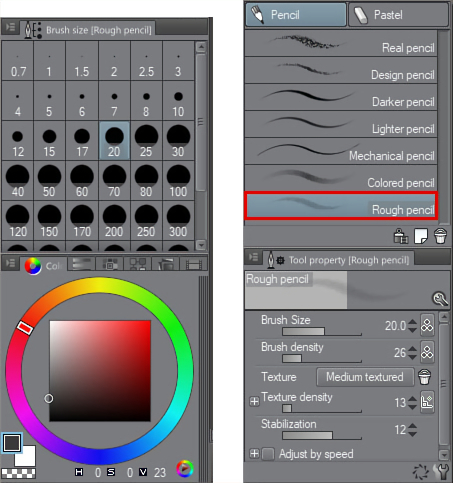
5. ábra. A kezdeti ceruzabeállításaim
Blokkolom a karakterem durva konstrukcióját. Egy fiatal lány lesz, akinek a feje felfelé dől. Kalapot és kabátot fog viselni, mintha egy csípős téli sétára indulna.
Megjegyzem, hogy a vonalaim nem csak a sziluett körvonalai; ezek konstrukciós vonalak. Felépítem az arcot a főbb síkjaival, gondolok az alatta lévő koponyára és a fej általános szerkezetére.
A fej síkjai nem ennek a bemutatónak a középpontjában állnak, de felbecsülhetetlen értékű dolog, amit minden művésznek meg kell tanulnia, mivel a tudás lehetővé teszi, hogy bármilyen szögből megrajzold a fejet.
Ha követed ezt a bemutatót, és csak kedved van velem együtt festeni, nyugodtan másold vagy rajzold le egyszerűen a rajzomat! Elvégre itt a festési technikára koncentrálunk, nem a fej síkjaira. Lásd a 6. ábrát.
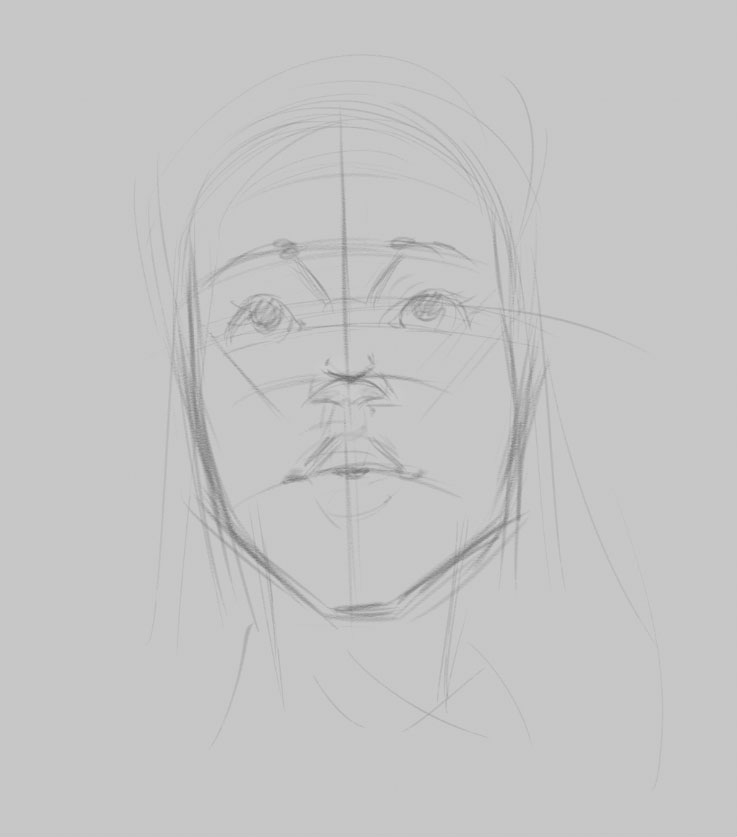
6. ábra. Egy vázlat elnagyolása
Az Airbrush eszközre váltva most nagyon alapvető értékmeghatározásokat blokkolok: a karakter sötét lesz, a háttér pedig világos marad. Az Airbrush beállításaimat lásd a 7. ábrán.
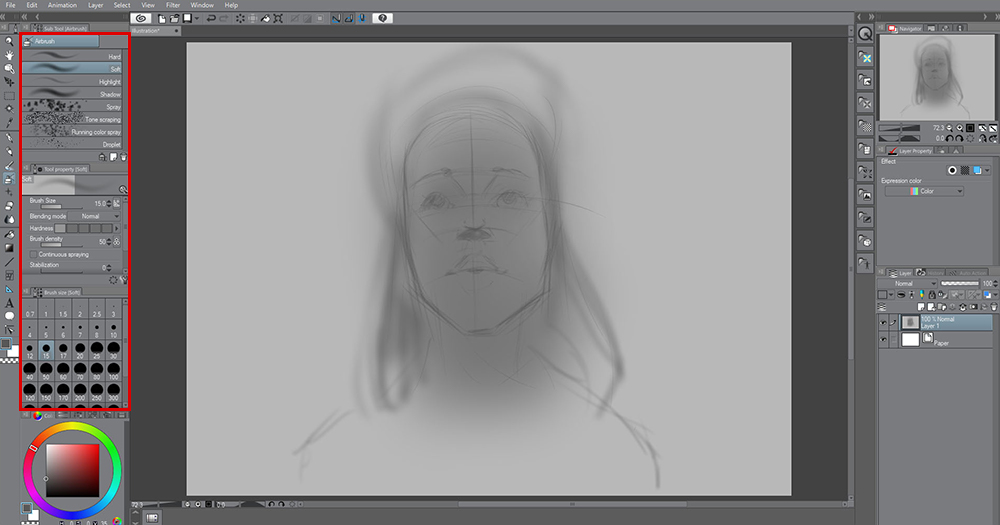
7. ábra. A legalapvetőbb értékcsoportok blokkolása
Két dolgot kell megjegyeznem. Először is, még mindig csak egy rétegen dolgozom! Továbbá az ecsetválasztásomról: Folyamatosan változtatom az ecsetbeállításokat.
A 7. ábrán látható, hogy a ‘Keménység’ értéket alacsonyra állítottam. Ezt munka közben fogom változtatni, a kívánt vonás alapján. Például, ha finomabb munkát akarok végezni, mondjuk a szemen – ahelyett, hogy teljesen lecserélném az eszközömet, először egyszerűen megpróbálom nagyobb keménységet adni az airbrush-nak.
Ez mozgásban tartja a munkafolyamatot, ami maximalizálja azt az időt, amit a művészeteddel töltesz, ahelyett, hogy a digitális eszközökre fixálódnál.
Az ecsetméretet is gyakran változtatom, a kívánt vonás alapján. A 8. ábra azt mutatja, hogy ugyanazon eszköz többféle ecsetmérete olyan vonásokat eredményez, amelyek úgy tűnnek, mintha különböző eszközökkel készültek volna!
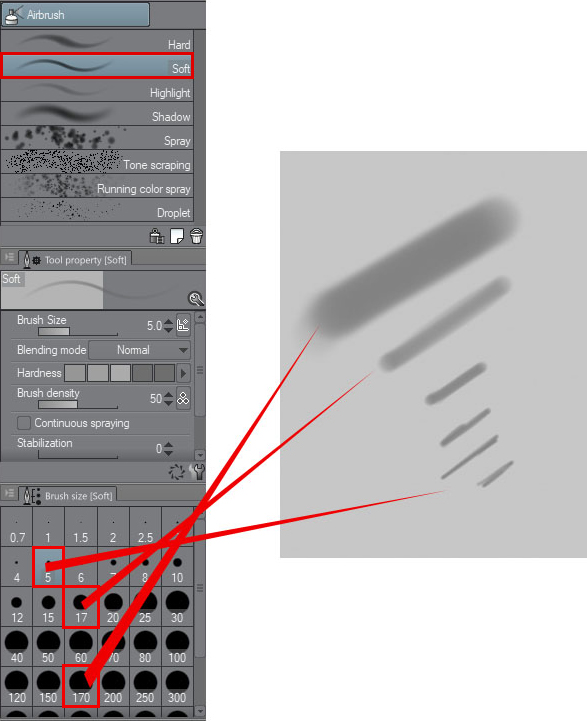
8. ábra. Az airbrush használata többféle megjelenés eléréséhez
Még mindig az airbrush-szal dolgozom, és némi szórt fényt építek a karakter arcára. Úgy képzelem el, hogy a fény lágyan jön le felülről. Ez azt jelenti, hogy a felfelé néző síkok kissé világosabb értékeket kapnak a szürkeárnyalatban, az oldalra néző síkok kicsit sötétebbek lesznek, a lefelé néző síkok pedig a legsötétebbek. Lásd a 9. ábrát.
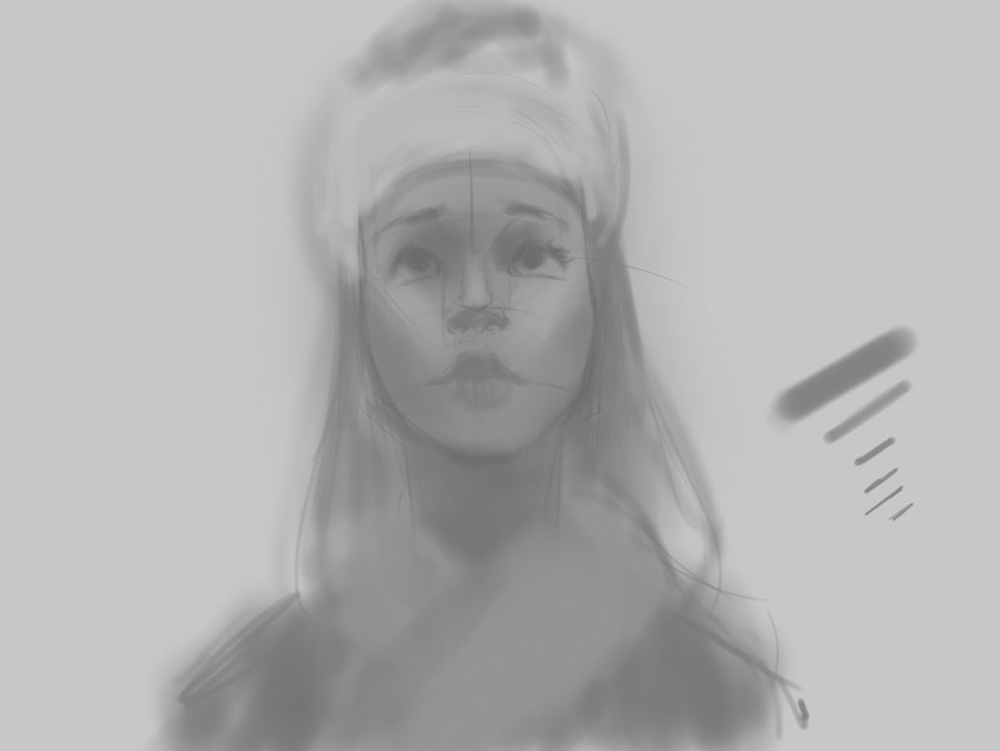
9. ábra A lágy fény modellezésének megkezdése a formákon
Azt akarom, hogy a figura kissé megdőljön, hogy ne legyen annyira merev. Csak egy kijelölést készítettem, és az eszköz beépített widgetjeit használtam a fej elforgatására. Lásd a 10. ábrát. Ezután egyszerűen kitöltöm a hátrahagyott réseket a már aktív ecsetemmel.
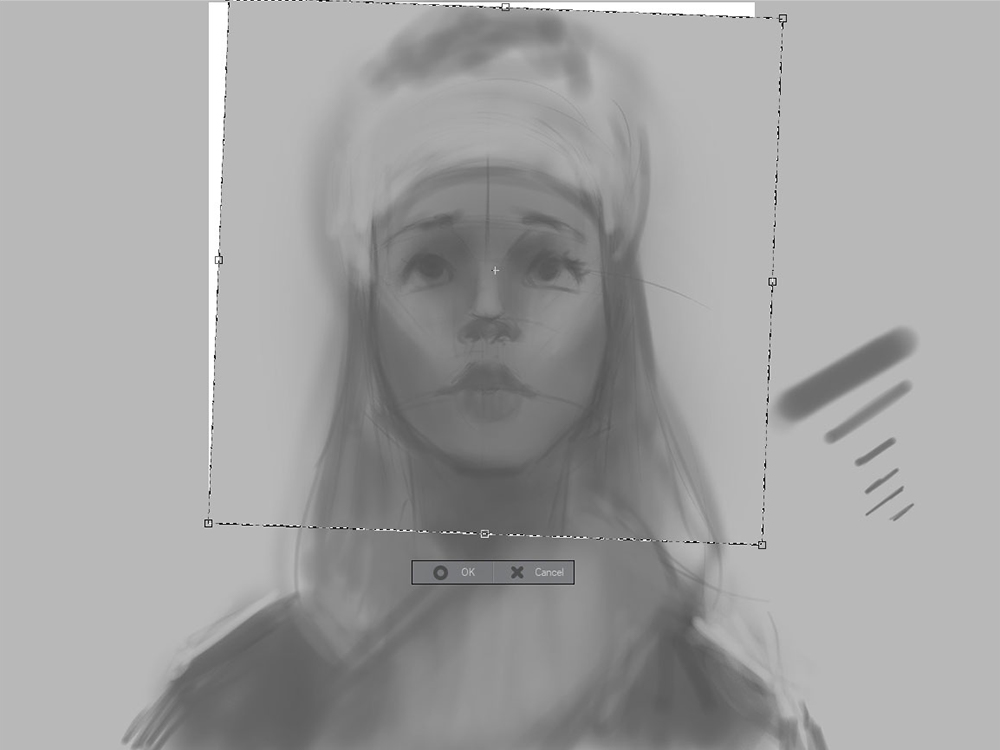
10. ábra. Apró aszimmetrikus jegyek hozzáadása
Festés közben gyakran megfordítom a vásznamat. Ez még az olajfestő korszakomból maradt meg, amikor egy óriási tükör volt mögöttem, amit arra használhattam, hogy megfordítva lássam a festményemet.
A művészek azért csinálják ezt, mert ez egy pillanatra “becsapja” az agyadat, hogy azt higgye, most látja először a képedet. Így nagyon nyilvánvalóvá válik, hogy hol vannak a hibák. Rávilágít olyan dolgokra is, amelyekhez egyszerűen hozzászoksz, ahogy valamit létrehozol, jóban-rosszban.
Mivel csak egyetlen rétegen dolgozom, a Szerkesztés > Átalakítás > Vízszintes átfordítása menüpontra léphetek. Lásd a 11. ábrát.
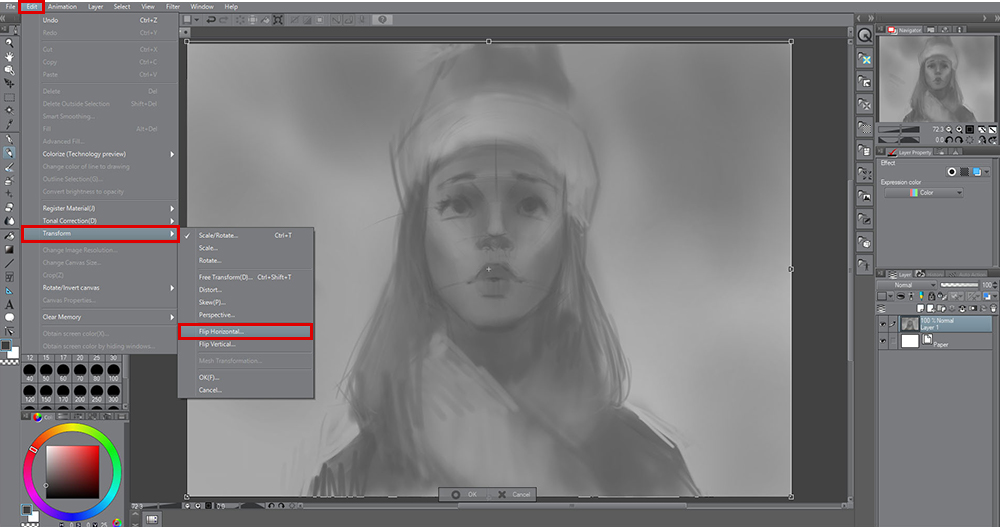
11. ábra. Az aktív réteg megfordítása (tükrözése)
Az árnyékok egy részét szeretném sötétíteni. Ezt egy erre a célra kialakított speciális réteggel fogom megtenni! Adjunk hozzá egy új réteget a 12. ábrán látható, pirossal körvonalazott gombbal. A 12. ábra jobb oldalán a Multiply módot választom.
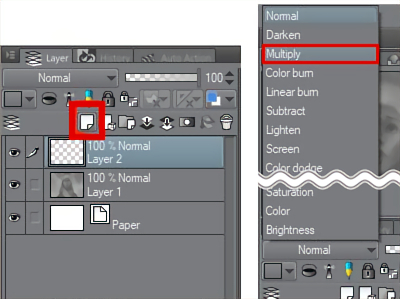
12. ábra. Egy új réteg létrehozása (balra), és a Multiply mód beállítása (jobbra)
Ez a mód kifejezetten a tónusok sötétítésére szolgál. Tehát még akkor is sötétíteni fogja a képet, ha világos értéket választott ki.
A világos értékek kiválasztásával enyhén sötétíthet, a sötét értékekkel pedig drámaian sötétíthet. Még mindig ugyanazt az airbrush-t használva, mint korábban, általános sötétítést alkalmazok a lefelé néző síkokon, ezáltal növelve a kontrasztot és a fényérzetet a felfelé néző síkokon! Lásd a 13. ábrát.

13. ábra. A területek sötétítése a formák modellezési és tervezési hangsúlyainak hozzáadásához
Ha ezzel a lépéssel végeztél, javaslom, hogy ezzel a gombbal (14. ábra) kötelezd el magad. Ezzel visszatérhet az egy réteggel való munkához.
Megjegyzés: Nem kell egyesítenie a rétegeket. Néha hasznos, ha a rétegeket külön tartja, így később is szerkesztheti őket. Ennek azonban az a hátránya, hogy elkezdhet elakadni a technikai döntésekkel, amelyek elvonhatják a figyelmét a rajzolás és festés aktusától. Éppen ezért leggyakrabban a rétegek egyesítését választom, és a lehető legkevesebb réteggel dolgozom!
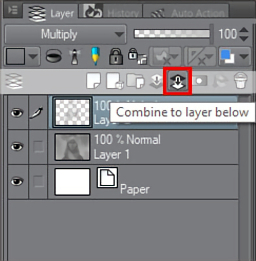
14. ábra. Réteghez kötés
Most egy réteget akarok készíteni, hogy némi értékvilágosítást kezeljek. Hozzáadok egy új réteget, de ezúttal Glow Dodge módra állítom (lásd 15. ábra)
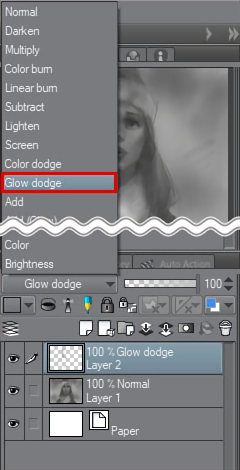
15. ábra. Új réteg Glow dodge módra állítva
Ez olyan, mint a Multiply mód ellentéte: egy sötét érték kiválasztásával az értékek csak kissé világosodnak, egy világos érték kiválasztásával pedig drámaian világosodnak. A 16. ábra a rétegre történő festés eredménye. Az ecsetet puhán tartottam, hogy a környezetből érkező, nagyon szórt fényt imitáljam.
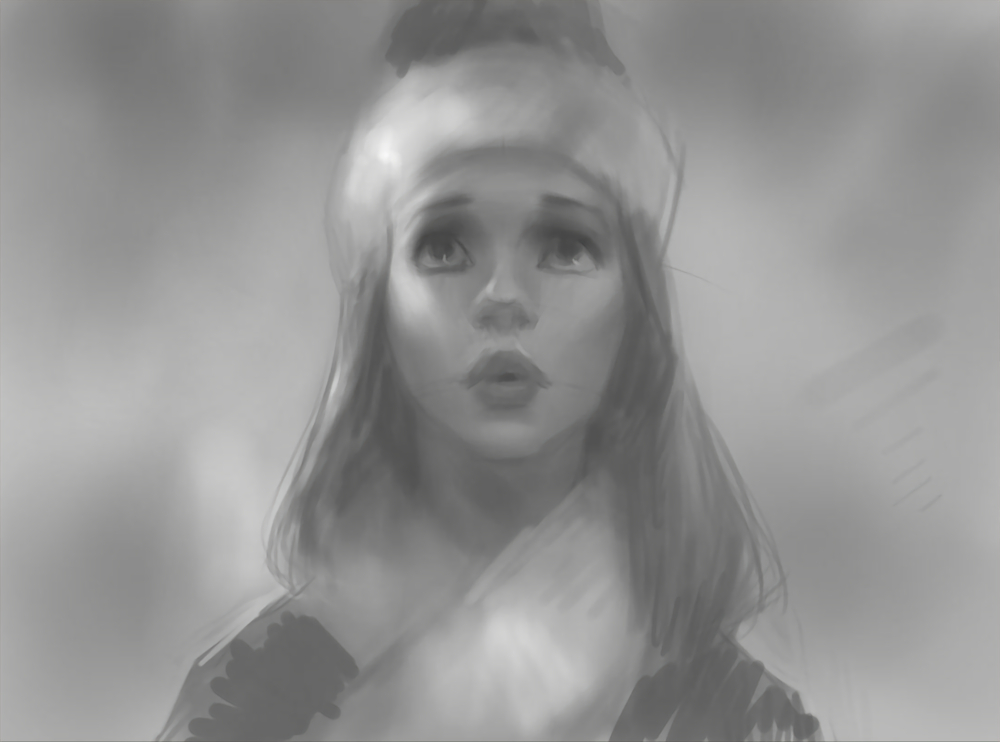
16. ábra. Festés némi fényben
Most, hogy a karakter kezd formát ölteni, szeretnék valamilyen hátteret/környezetet is belevinni. Viszonylag absztraktnak fogom tartani, hogy ne vonja el a figyelmet a karakterről. Ezt a bemutatót egy tényleges hóesés alatt készítettem, így a való élet által inspirálva, javasoljunk egy téli csodavilágot! A hópelyhek elkészítéséhez az Airbrush eszközt fogom használni, de most a Spray ecsetet kiválasztva (lásd a 17. ábrát)
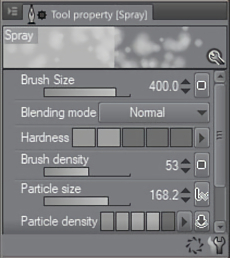
17. ábra. Spray brush beállításai
Hozok létre néhány hópelyhet, igyekszem, hogy véletlenszerűnek tűnjenek, és stratégiailag is elhelyezzem őket, hogy ne zavarják túlságosan a karakterünket. Szokás szerint itt is a Spray brush számos beállításával fogok játszani, hogy mindenféle méretű hópelyhet tudjak létrehozni. A változatosság a kulcsa annak, hogy valami organikusnak tűnjön! Ennek a lépésnek az eredményét lásd a 18. ábrán.

18. ábra. Játék a különböző méretű hópelyhekkel
Most kiválasztom a Blend eszközt, amivel összemoshatom és elkenhetem a festéket a vásznon, majdnem úgy, mint egy igazi olaj- vagy akrilfestményen! Ezzel az eszközzel elérhetem a gyapjas sapka szőrös textúrájának egy részét. Próbáljon meg több, véletlenszerű irányban haladó vonásokat használni.
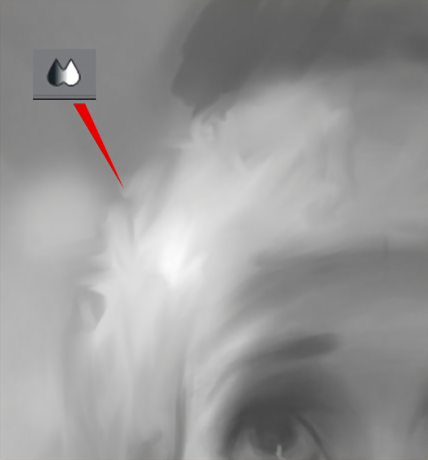
19. ábra. A Blend eszköz használata némi textúrához
És ezzel máris végeztünk a szürkeárnyalat/érték szakasznak! Egy dolgot nem szabad elfelejtenünk, hogy ennél a lépésnél nem kell 100%-os készültségig eljutnunk. Ne érezzük úgy, hogy addig kell rabszolgasorba taszítanunk ezt a szakaszt, amíg tökéletes nem lesz; ezeket az apró részleteket tartogassuk a következő lépésre, amikor már színesben dolgozunk! A szürkeárnyalatos szakaszt akkor tekintem befejezettnek, amikor a világítás hihető, és a kívánt világos és sötét tartományt használjuk. Lásd a 20. ábrát.

20. ábra. Készen állunk a színezésre!
2. szakasz: A színezési fázis
Készen állsz a színezésre? Ez az a pont, ahol ez a módszer igazán kifizetődő, hiszen a megvilágításunkról, az értékről, a formáról és a kialakításról már gondoskodtunk! Kezdjük azzal, hogy készítünk egy új réteget, és beállítjuk a Színes módot. Lásd a 21. ábrát. Ezzel megőrizzük az értékre vonatkozó döntéseinket, és egyszerűen mázoljuk rá a színt.
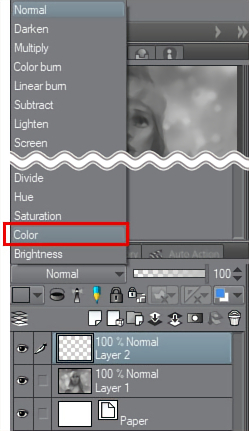
21. ábra. Egy új réteg létrehozása és Színes módba állítása
Ez a megközelítés ereje azonnal nyilvánvalóvá válik. Azzal kezdem, hogy egy kis vöröset adok az arcokhoz. Lásd a 22. ábrát. Ehhez a lépéshez még mindig a puha airbrush ecsetemet használom, bár mint mindig, azt az ecsetet használhatod, amelyikkel a legjobb eredményt érheted el, vagy amelyiket a legjobbnak érzed!
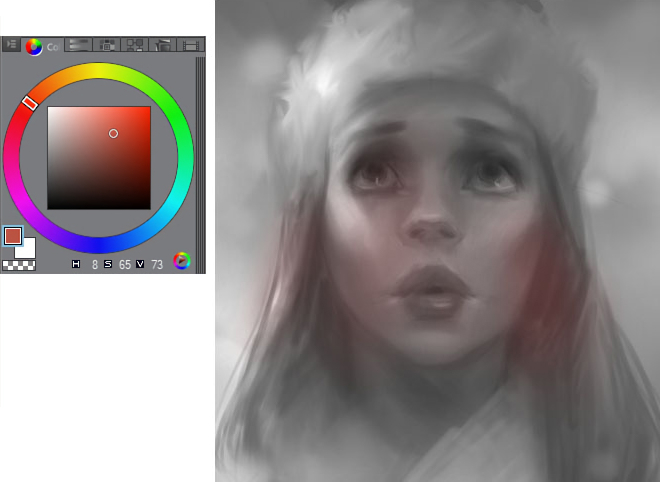
22. ábra. A darab első színvonala
Felmerülhet benned a kérdés: milyen színek alkalmasak a hústónusokhoz? Nos, ez egy bonyolult téma. A valódi válasz: a bőr nem egy szín, de még csak nem is egy színtartomány. Valójában bármilyen szín használható bőrszínhez, a kívánt palettától és a megvilágítástól függően. De ha még csak most kezdesz a bőrtónusokkal, azt javaslom, hogy maradj a 23. ábra színtartományában ehhez a lépéshez.

23. ábra. Az összes terület színezése, a színkör ezen tartományának (jobb felső) használatával
Eljön egy pont, ahol a jelenlegi színrétegünk kifut a hasznosságból, és valójában azt szeretnénk, ha a színválasztásunk kissé befolyásolná az alatta lévő értékeket. Ennek eléréséhez készítsünk egy új réteget, és állítsuk Overlay módba. Lásd a 24. ábrát.
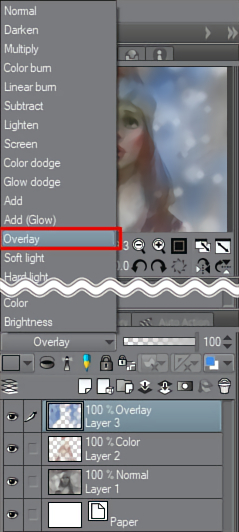
24. ábra. Új réteg készítése, Overlay módba állítása
Az Overlay ugyanúgy mázolja a színeket, mint korábban, de az értékek sötétítésére vagy világosítására is képes. Kísérletezzen, hogy ráérezzen! Lásd a 25. ábrán a fejlődésemet.
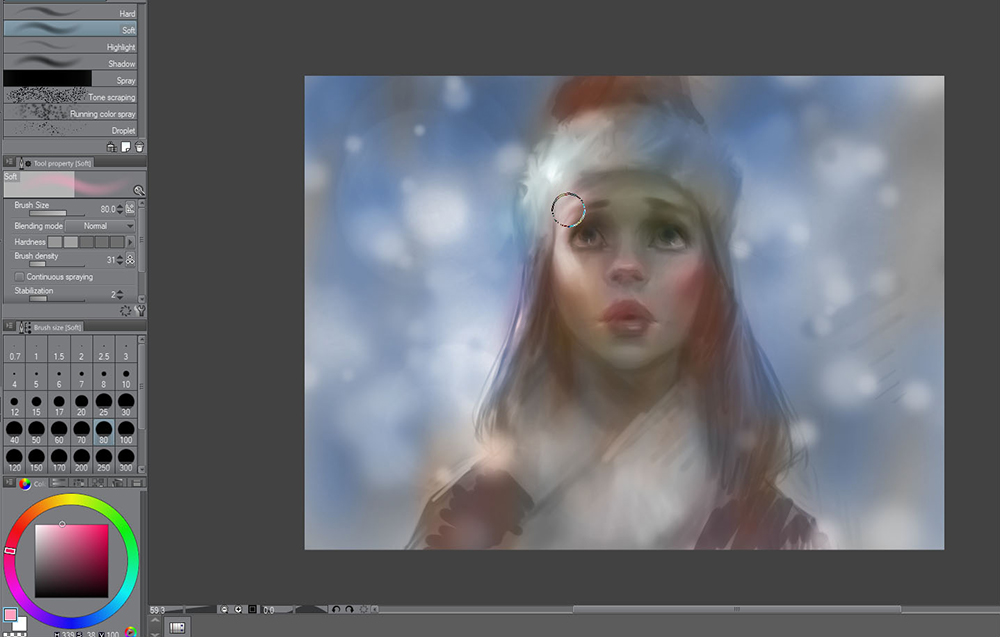
25. ábra. A színt még mindig blokkolva, még mindig az Airbrush eszközzel
Ha csak a színrétegeket különítjük el, a festmény nevetséges! Ez bizonyítja, hogy az igazi nehéz munkát a szürkeárnyalatos festésünkkel végezzük. (Lásd a 26. ábrát – LOL!)

26. ábra. A színes rétegek a szürkeárnyalatos festés nélkül (fúj!)
A két színes rétegemmel dolgozva (Megjegyzés: bármikor visszatérhetsz az eredeti színes rétegedhez, és/vagy egyszerre dolgozhatsz mindkét réteggel) befejezem a színmázolás fázisát. Lásd a 27. ábrát. Vegye észre, hogy bár most már van szín a festményünkön, mégis … eléggé fakónak tűnik, mint egy kifestőkönyv, nem pedig mint egy szép festmény. De ez nem baj! Most áttérünk a befejező fázisra.

27. ábra. A színmázolás befejező fázisa
Hogy befejezzük ezt a festményt, fedőfestékre lesz szükségünk. Ez azt jelenti, hogy mindenre ecsetfestéket teszünk. Most fogunk először együtt dolgozni a színnel és az értékkel, a folyamat során először. Adjunk hozzá egy új réteget, és tartsuk az alapértelmezett Normál módban. Lásd a 28. ábrát.
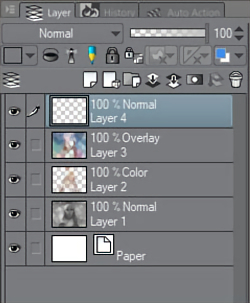
28. ábra. Egy új réteg létrehozása az alapértelmezett módra (Normál)
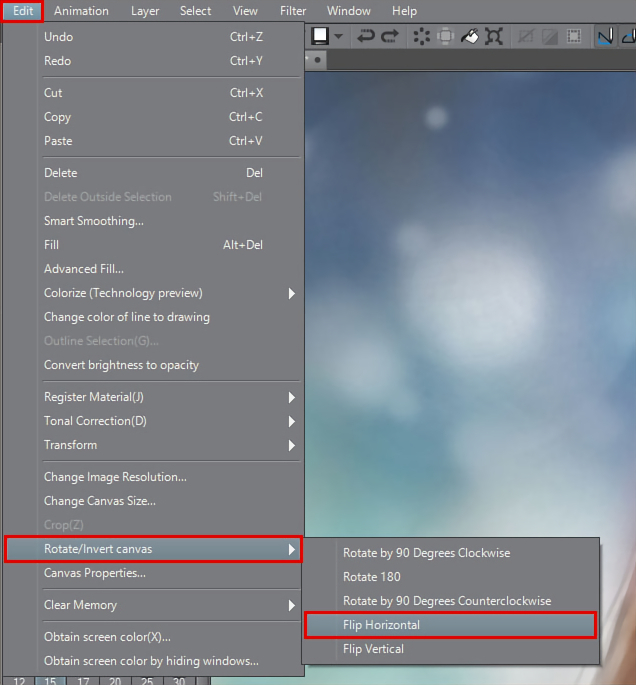
29. ábra. Ha egynél több réteged van, használd ezt az opciót a vászon megfordításához/tükrözéséhez
Mert ezt a karaktert egy kék környezetbe helyeztem, azt akarom, hogy a belőle származó kékek beszűrődjenek a karakteren lévő fénybe és színbe. Ehhez egy meglehetősen telítetlen kéket választok (vagyis egy szürkéhez közeli kéket), és a táblagéppel enyhén megnyomom, hogy a karakter felfelé néző síkjait érintsem (emlékezzünk a 6. ábrára!) Lásd a 30. ábrán azokat a területeket, amelyekhez kékes színt választok.
Tartsd észben, hogy a táblagéppel való enyhe nyomkodással magának a vászonnak a színét is keverni tudod. Néha még a kéket is “túllövöm” a színválasztóban (vagyis túl kék színt választok), de az enyhe nyomkodással elérem a kívánt keveréket.
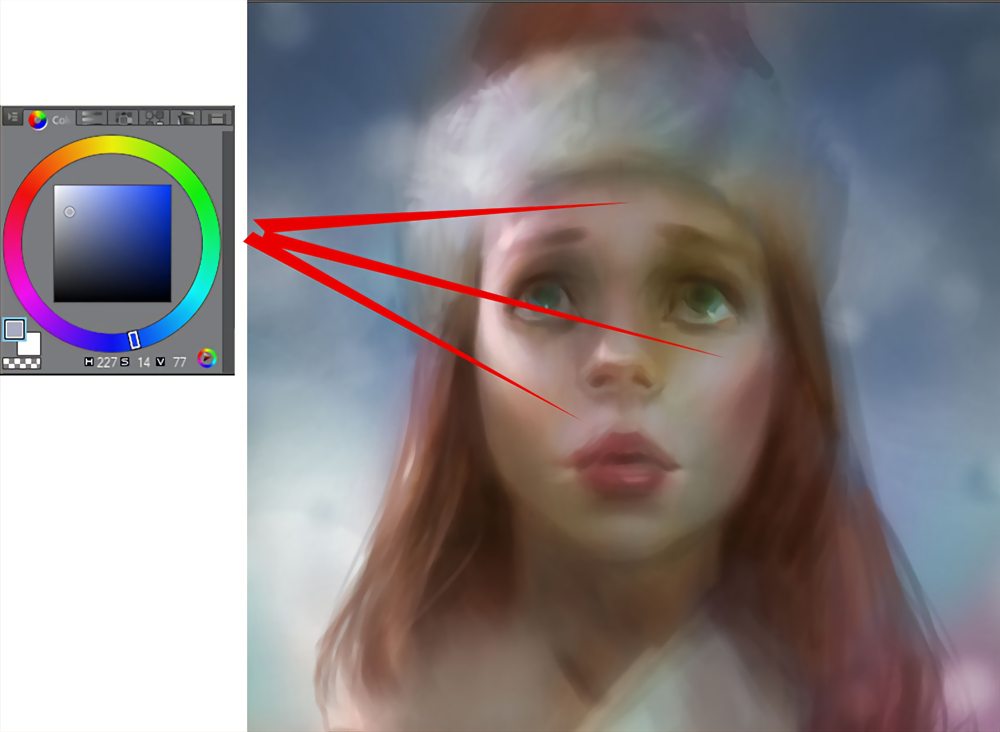
30. ábra. Kékekkel, lágy tabletnyomással lehűtöm a hústónusok egy részét, keverem a színt a vásznon
Ezzel a ponttal elkötelezem magam a rétegeim mellett. Összevontam őket egyetlen rétegre. Ne félj ettől a művelettől! Lehet, hogy elsőre ijesztőnek tűnik, de idővel nagyon hasznos a magabiztosság kialakításában. Ha azonban félsz elkötelezni magad és elveszíteni a rétegeidet, azt javaslom, hogy mentsd el a fájlt a rétegek egyesítése előtt, majd ments egy új fájlt, ahol folytasd és egyesíts mindent. Így mindig vissza tudsz menni.

31. ábra. A rétegek simítása (ne félj!)
Úgy gondoltam, hogy a szeplők illenek ehhez a karakterhez. Az Airbrush eszköz Spray ecsetjével (ugyanazt az eszközt használtam a hópelyhekhez), és egy új rétegre fújok néhány szeplőt. Mivel ezt egy saját rétegen végeztem, a réteg fedettségi csúszkájával lágyíthatom a hatást (lásd a 32. ábrát.) A Radír eszközzel eltüntethetem a nem kívánt szeplőket is.
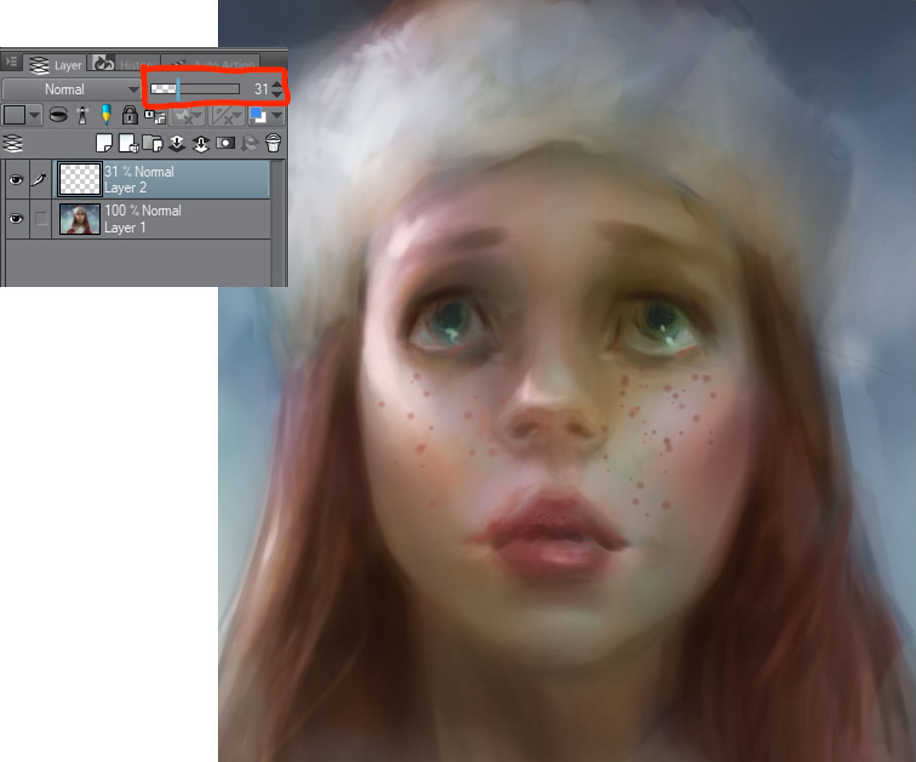
32. ábra. Néhány szeplő kitakarása egy új rétegen
Most átváltok néhány különböző ecsetre, hogy a festmény organikusnak és hagyományosnak tűnjön (ami szerintem élethűbbnek és érdekesebbnek tűnik.) Kiválasztom a Vízfesték eszközt, és a Vízfesték ecsetet használom. A beállításaimat lásd a 33. ábrán. Ez az ecset egyszerre alkalmazza a színt, valamint dörzsöli vagy elkeni a már meglévő színeket. Nézze meg a 33. ábrán látható hajszálakat, hogy láthassa ezt a hatást a festményen.
(Megjegyzés: Ezt a maszatoló hatást csak azért tudom elérni, mert mindent egyetlen rétegen dolgozom. Ha ezt az eszközt külön rétegen használná, akkor nem maszatolná el a festéket az alatta lévő rétegeken.)
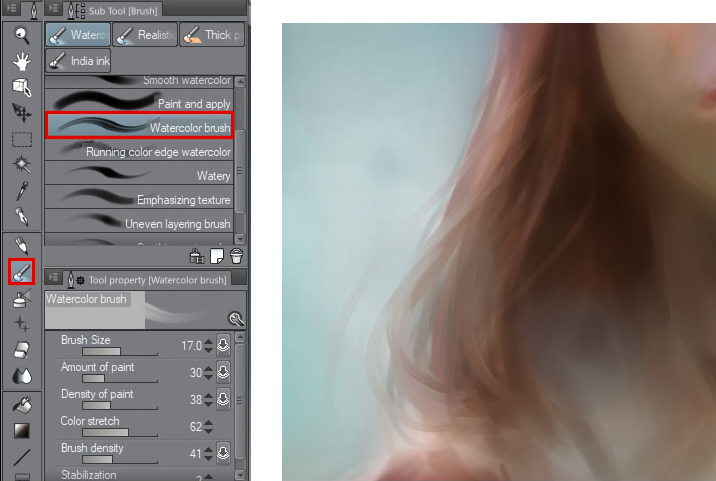
33. ábra. Egy szép festői stílusú ecset, amely lehetővé tesz némi finom színkeverést
Az érdekes ecsetkezelés megteremtésén kívül ebben a szakaszban valóban a palettám bővítésére összpontosítok. A haj például számtalan színből áll. A karakteremnek vörösesbarna haja van, de figyeld meg a finom kék árnyalatokat, valamint a vörös és barna színek (telített és tompított) változatosságát, amelyek mind egymásba fonódnak! Lásd a 34. ábrát.
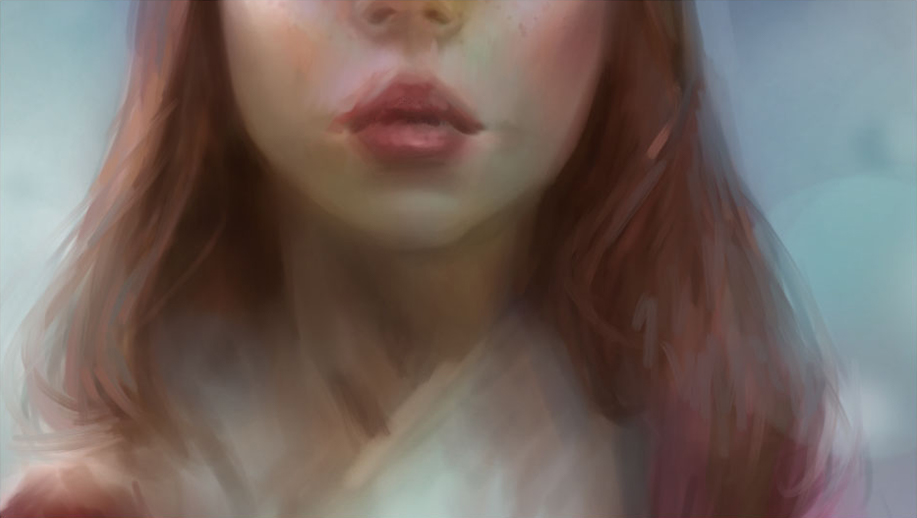
34. ábra. A hajban létező számtalan szín
Visszatérve a szemhez, a Blend eszközzel elkenem a festéket szempillák formájában. Lásd a 35. ábrát.

35. ábra. A szempillák festéséhez használt Blend eszköz
A Ceruza eszközre váltottam, és a Színes ceruza ecsetet választottam, hogy néhány keményebb ecsetvonást hozzak létre, amelyek segítenek a festmény élesebbé tételében. Vékony ecsetvonásokat használok, amelyek a forma irányába mozognak. Lásd a 36. ábrát. Ezt a technikát általában “sraffozásnak” nevezik.”
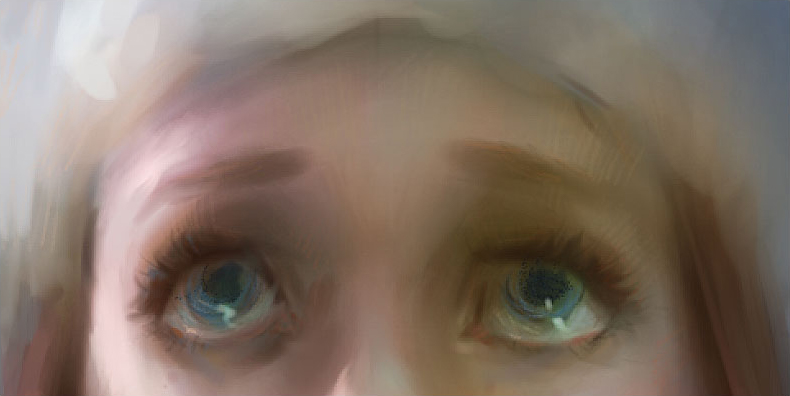
36. ábra. A sraffozás mint a festmény feszesebbé tételének módszere
A kabátján és a kalapján szeretnék még több szőrös textúrát, különösen a fehér gyapjas részeken. Ezért felveszek egy új réteget, és keresek egy olyan airbrush eszközt, amivel textúrát fújhatok rá. A 37. ábrán láthatod a beállításaimat és azt, hogy hogyan vittem fel az ecsetvonásokat. Ahogy a szeplőknél is tettem, beállítom a réteg fedőképességét, valamint letörlöm a területeket, hogy a textúra úgy “üljön be”, ahogy nekem tetszik.

37. ábra. Egy jó ecset a kabát szőrös textúrájának szimulálásához
A 38. ábrán láthatjuk, hogyan haladtunk. Egyre jobban haladunk!

38. ábra. Haladásunk
Folyamatosan értékelem a formák megjelenítését. Úgy éreztem, hogy az arccsontja lehetne egy kicsit hangsúlyosabb. Lágy airbrushra váltottam, nagy ecsetmérettel. Egy mély, vöröses színt választottam, és lágyan ecseteltem be némi sötétítést az arccsont alá, hogy a síkváltás hangsúlyosabbnak tűnjön. Lásd a 39. ábrát.

39. ábra. Nagyméretű airbrush ecset használata az arccsont területének elmélyítéséhez
Amint haladtam a festmény befejező vonásai felé, azon kaptam magam, hogy elég gyakran használom a kerek akvarell ecsetet. A beállításaimat lásd a 40. ábrán.
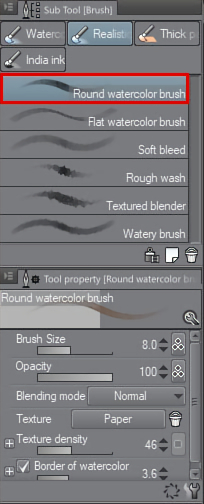
40. ábra. Egy másik ecsetbeállítás, amit gyakran használok
Amint ezen a színfázison dolgoztam, a hópelyhek lassan elfestődtek. Most szeretném azokat visszailleszteni! Pontosan ugyanazokat a Spray ecsetbeállításokat fogom használni, mint a szürkeárnyalatos fázisban, csak ezúttal a színeket is bevonom a döntéseimbe. Azt akarom, hogy a hópelyhek melegebbek legyenek, mint a kék háttér. Néhány hópehely nagyon telítetlen ciánkék színű lesz (ami még mindig melegebb, mint a telített kék háttér!), míg más hópelyhek sárga árnyalatúak lesznek. Nagyon hasznosnak találtam néhány nagyon-nagyon nagy részecske felvételét a Spray ecsettel, ami segített a mélységélesség-hatás szimulálásában! Lásd a 41. ábrát.
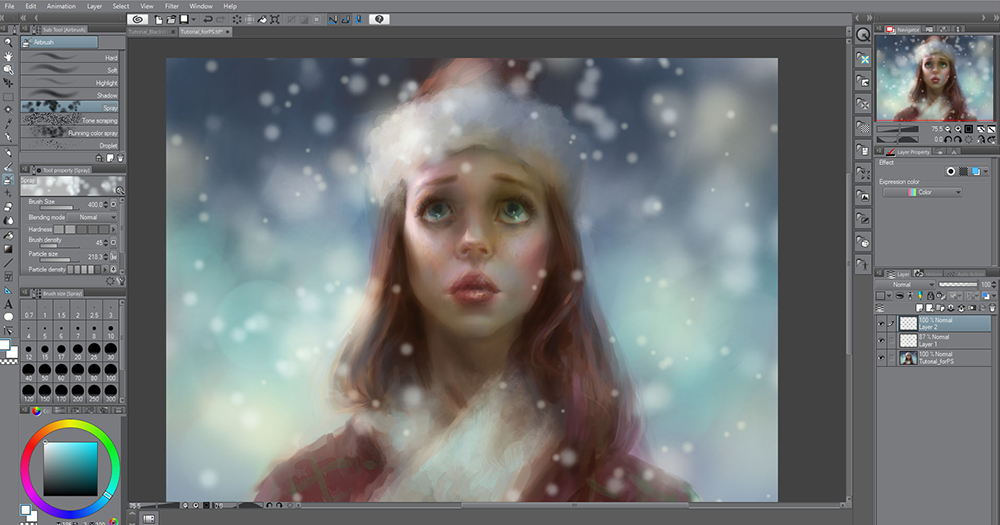
41. ábra. A hópelyhek visszafestése, két külön réteg felhasználásával
Végül ráközelítek a hajra, és befestek néhány egyes szálat. Ehhez a kerek akvarell ecsetet (40. ábra) használom, nagyon kis ecsetmérettel.

42. ábra. Végül néhány egyes hajszál megfestése
A 43. ábra azt a renderelési szintet mutatja, amelyet ennél a darabnál “késznek” tekintek. Ne feledd, hogy te vagy a saját művészed, és saját véleményed lesz arról, hogy mennyire szeretnéd, hogy a dolgok renderelve legyenek a véglegesben. A festményed lehet ennél lazább vagy szorosabb; a műved esztétikája teljesen rajtad múlik, és az esztétikai ízlésed éppúgy érvényes, mint az enyém!

43. ábra. Közelkép a kész szemről
Hát emberek, megcsináltuk – a festmény elkészült! Lásd a 44. ábrát.

44. ábra. A kész festmény
Ez egy nagyon sokoldalú megközelítése a digitális festészetnek. Mindenféle karaktert megfesthetsz vele, mindenféle megvilágításban, mindenféle palettával – mindezt a Clip Studio Paint néhány egyszerű (mégis erőteljes) eszközével. Remélem, élvezted, hogy velem tarthattál, és sok sikert kívánok a munkádhoz! Itt Marco Bucci jelentkezik!
A művészről
Marco Bucci profi művész, 15 éves tapasztalattal rendelkezik a film-, TV-, játék- és nyomdaiparban. Ügyfelei közé tartozik többek között a Walt Disney Publishing Worldwide, a LEGO, a LucasArts és a Mattel Toys. Marco szenvedélyes tanár is, jelenleg a CGMA-n tanítja a “The Art Of Color And Light” című kurzust, amelyet kifejezetten arra terveztek, hogy a festészet alapjait az alapoktól kezdve felépítse.